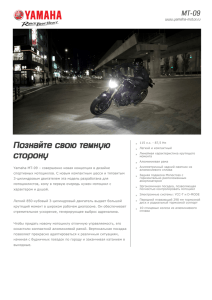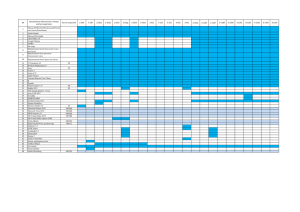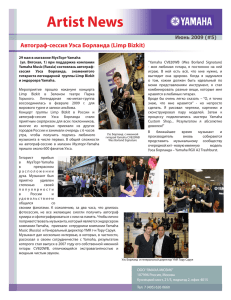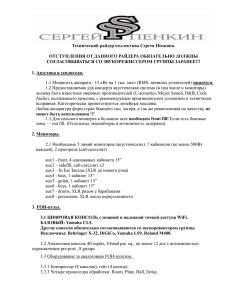Studio Manager V2 руководство по установке
реклама
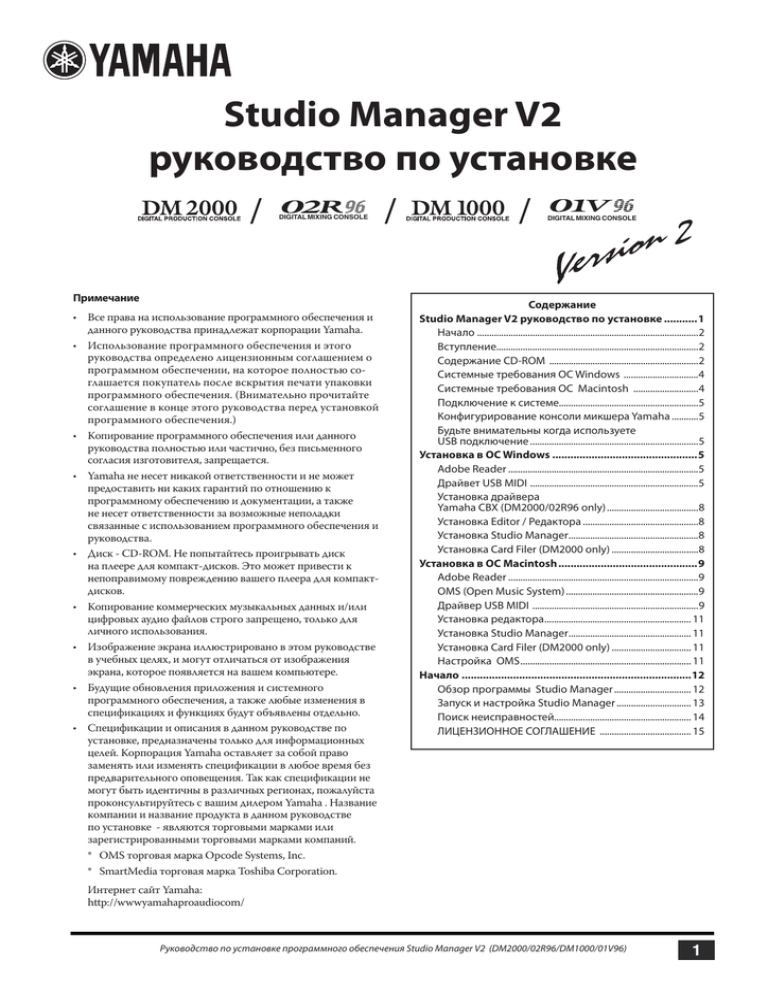
Studio Manager V2 руководство по установке / DIGITAL MIXING CONSOLE Примечание • Все права на использование программного обеспечения и данного руководства принадлежат корпорации Yamaha. • Использование программного обеспечения и этого руководства определено лицензионным соглашением о программном обеспечении, на которое полностью соглашается покупатель после вскрытия печати упаковки программного обеспечения. (Внимательно прочитайте соглашение в конце этого руководства перед установкой программного обеспечения.) • Копирование программного обеспечения или данного руководства полностью или частично, без письменного согласия изготовителя, запрещается. • Yamaha не несет никакой ответственности и не может предоставить ни каких гарантий по отношению к программному обеспечению и документации, а также не несет ответственности за возможные неполадки связанные с использованием программного обеспечения и руководства. • Диск - CD-ROM. Не попытайтесь проигрывать диск на плеере для компакт-дисков. Это может привести к непоправимому повреждению вашего плеера для компактдисков. • Копирование коммерческих музыкальных данных и/или цифровых аудио файлов строго запрещено, только для личного использования. • Изображение экрана иллюстрировано в этом руководстве в учебных целях, и могут отличаться от изображения экрана, которое появляется на вашем компьютере. • Будущие обновления приложения и системного программного обеспечения, а также любые изменения в спецификациях и функциях будут объявлены отдельно. • Спецификации и описания в данном руководстве по установке, предназначены только для информационных целей. Корпорация Yamaha оставляет за собой право заменять или изменять спецификации в любое время без предварительного оповещения. Так как спецификации не могут быть идентичны в различных регионах, пожалуйста проконсультируйтесь с вашим дилером Yamaha . Название компании и название продукта в данном руководстве по установке - являются торговыми марками или зарегистрированными торговыми марками компаний. * OMS торговая марка Opcode Systems, Inc. * SmartMedia торговая марка Toshiba Corporation. / / DIGITAL MIXING CONSOLE Содержание Studio Manager V2 руководство по установке ...........1 Начало ............................................................................................2 Вступление....................................................................................2 Содержание CD-ROM ..............................................................2 Системные требования ОС Windows ...............................4 Системные требования ОС Macintosh ...........................4 Подключение к системе..........................................................5 Конфигурирование консоли микшера Yamaha ...........5 Будьте внимательны когда используете USB подключение ......................................................................5 Установка в ОС Windows ................................................5 Adobe Reader ...............................................................................5 Драйвет USB MIDI ......................................................................5 Установка драйвера Yamaha CBX (DM2000/02R96 only) ......................................8 Установка Editor / Редактора ................................................8 Установка Studio Manager......................................................8 Установка Card Filer (DM2000 only) ....................................8 Установка в ОС Macintosh ..............................................9 Adobe Reader ...............................................................................9 OMS (Open Music System) .......................................................9 Драйвер USB MIDI .....................................................................9 Установка редактора............................................................. 11 Установка Studio Manager................................................... 11 Установка Card Filer (DM2000 only) ................................. 11 Настройка OMS ....................................................................... 11 Начало ............................................................................12 Обзор программы Studio Manager ................................ 12 Запуск и настройка Studio Manager ............................... 13 Поиск неисправностей......................................................... 14 ЛИЦЕНЗИОННОЕ СОГЛАШЕНИЕ ...................................... 15 Интернет сайт Yamaha: http://wwwyamahaproaudiocom/ Руководство по установке программного обеспечения Studio Manager V2 (DM2000/02R96/DM1000/01V96) 1 Начало Вступление Yamaha Studio Manager дает вам возможность управлять микшером Yamaha с компьютеров под управлением ОС Windows или Macintosh. Данное руководство поясняет, как установить программу Studio Manager и драйвер на компьютер под управлением ОС Windows или Macintosh. Для того, чтобы узнать как пользоваться программой Studio Manager, а также различными редакторами, прочитайте руководство в формате PDF по использованию Studio Manager, а также другие руководства, которые прилагаются к различным редакторам установленным на компьютере. Для получения информации по управлению устройствами на компьютере прочтите соответствующие руководства. Содержание CD-ROM CD-ROM поставляемый с DM2000/02R96 Папка Windows Macintosh Программное обеспечение Описание SM_\DM2k_ DM2000 Editor1 DM2000 Editor для Studio Manager (для Windows 2000/XP). SM_\02R96_ 02R96 Editor1 02R96 Editor для Studio Manager (для Windows 2000/XP). SM_\SM2_ Studio Manager1 Yamaha Studio Manager (для Windows 2000/XP). Mididrv_ Yamaha CBX Driver Yamaha serial driver. Необходим при подключении к компьютеру через последовательный порт. USBdrv_ Yamaha USB MIDI Driver (Windows 98, Me) USBdrv2k_ Yamaha USB MIDI Driver (Windows 2000, XP) Card_ Card Filer1 Yamaha utility для передачи и управления данными сохраненными на карте памяти DM2000’s SmartMedia. Mac OS X \ SM_\DM2k_ DM2000 Editor1 DM2000 Editor для Studio Manager (для Mac OS X). Mac OS X \ SM_\02R96_ 02R96 Editor1 02R96 Editor для Studio Manager (для Mac OS X). Mac OS X \SM_\SM2_ Studio Manager1 Yamaha Studio Manager (для Mac OS X). Open Music System (OMS) 2.3.81, 2 Opcode driver программное обеспечения для использования MIDI приложений на компьютерах Macintosh computers (Mac OS 9 или более ранняя версия ОС). OMS Setup для YAMAHA OMS studio установка файлов совместно используемых с DM2000 и 02R96 (Mac OS 9 или более ранняя версия ОС). YAMAHA USB MIDI Driver Yamaha USB driver. Обычно используется при подключении к компьютеру с ОС Macintosh через USB порт. Mac OS 9\OMS_ Mac OS 9\USBdrv_ Mac OS X\USBdrv_ YAMAHA USB MIDI Driver для OS X Mac OS 9\Card_ Card Filer1 Yamaha USB driver. Необходим при подключении к компьютеру через USB порт. Yamaha utility для передачи и управления данными сохраненными на карте памяти SmartMedia в DM2000 (Mac OS 9 или более ранняя версия). 1. Для получения информации по использованию программного обеспечения, прочтите руководство в формате PDF после его установки. 2. Данное программное обеспечение не поддерживается корпорацией Yamaha. 2 Руководство по установке программного обеспечения Studio Manager V2 (DM2000/02R96/DM1000/01V96) Компакт диск поставляемый с DM1000/01V96 Folder Windows Macintosh Software SM_\DM1000_ DM1000 Editor1 SM_\01V96_ 01V96 Editor1 Description DM1000 Editor для Studio Manager (для ОС Windows 2000/XP). 01V96 Editor для Studio Manager (для ОС Windows 2000/XP). 1 SM_\SM2_ Studio Manager Yamaha Studio Manager (для ОС Windows 2000/XP). USBdrv_ Yamaha USB MIDI Driver (Windows 98, Me) Yamaha USB driver. Необходим при подключении к компьютеру через USB порт. USBdrv2k_ Yamaha USB MIDI Driver (Windows 2000, XP) Mac OS X \SM_\ DM1000_ DM1000 Editor1 DM1000 Editor для Studio Manager (для ОС Mac OS X). Mac OS X \SM_ \01V96_ 01V96 Editor1 01V96 Editor для Studio Manager (для ОС Mac OS X). Mac OS X \SM_\SM2_ Studio Manager1 Yamaha Studio Manager (для Mac OS X). Mac OS 9\OMS_ Open Music System (OMS) 2.3.81, 2 Opcode driver software используется совместно с MIDI приложениями на компьютерах под управлением ОС Macintosh (Mac OS 9 или более ранняя). OMS Setup для YAMAHA Mac OS 9\USBdrv_ Mac OS X\USBdrv_ YAMAHA USB MIDI Driver YAMAHA USB MIDI Driver для OS X OMS studio setup files используется совместно с DM1000 and 01V96 (Mac OS 9 или более ранняя). Yamaha USB driver. Необходим при подключении к USB порту компьютера, под управлением ОС Macintosh. 1. Для получения информации по использованию программного обеспечения, прочтите руководство в формате PDF после его установки. 2. Данное программное обеспечение не поддерживается корпорацией Yamaha. Руководство по установке программного обеспечения Studio Manager V2 (DM2000/02R96/DM1000/01V96) 3 Системные требования ОС Windows Системные требования ОС Macintosh Системные требования вашей операционной системы могут отличаться от указанных далее. Системные требования вашей операционной системы могут отличаться от указанных далее. Studio Manager Studio Manager Компьютер Компьютер с процессором Intel Pentium или Celeron и частотой 800 MHz или выше ОС Windows 2000, XP Home Edition, XP Professional ОЗУ Не менее 256 MB Жесткий диск Не менее 30 MB свободного пространства Компьютер A Macintosh G4 или лучше, а также USB портом ОС Mac OS X 10.2 или более поздняя версия ОЗУ Не менее 512 MB Жесткий диск Не менее 30 MB свободного пространства MIDI драйвер USB, MIDI, Serial, или mLAN (зависит от типа соединение между консолью и компьютером) MIDI драйвер 1024 x 768 pixels, 256 colors or higher 1280 x 1024, 32,000 colors recommended Монитор USB, MIDI, Serial, или mLAN (зависит от типа соединение между консолью и компьютером) Монитор 1024 x 768 точек, 256 цветов или более 1280 x 1024, High Color 16-bit рекомендуется (если разрешение экрана вашего монитора 1024 x 768, включите опцию «Автоматически скрывать панель задач»). Card Filer (только для DM2000) Card Filer (только DM2000) Компьютер Компьютер Macintosh с процессором PowerPC или более лучшим ОС Mac OS 7.5 to 9.2.2 (Mac OS X не поддерживается) Память Не менее 8 MB Компьютер Компьютер с процессором Intel Pentium или Celeron и частотой 100 MHz или выше ОС Windows 95, 98, 98SE, Me, NT4.0, 2000, XP Home Edition, XP Professional Жесткий диск Не менее 6 MB свободного пространства Память Не менее 8 MB Монитор Жесткий диск Не менее 2 MB свободного пространства Монитор Компьютер Компьютер с процессором Intel Pentium или Celeron и частотой 166 MHz или выше и USB портом ОС Windows 98, 98SE, Me, 2000, XP Home Edition, XP Professional Память Не менее 32 MB Жесткий диск Не менее 2 MB Yamaha CBX Driver (только для DM2000/02R96) OS Yamaha USB MIDI Driver 800 x 600 точек, 256 цветов или более Yamaha USB MIDI Driver Windows 95, 98, 98SE, Me, NT4.0, 2000, XP 800 x 600 точек, 256 цветов или более Компьютер Компьютер Macintosh с процессором PowerPC или лучше, а также USB портом ОС Mac OS 8.6 to 9.2.2 (Mac OS X не поддерживается) Память Не менее 64 MB (рекомендуется: 128 MB или более) Жесткий диск Не менее 2 MB Yamaha USB MIDI Driver для ОС X Компьютер A Macintosh computer with a PowerPC processor or higher and a USB port ОС Mac OS X 10.2 или более поздняя версия Память Не менее 64 MB (рекомендуется: 128 MB или более) Жесткий диск Не менее 2 MB Home Edition, XP Professional Системные требования приведенные здесь можно найти на CD-ROM. Системные требования приведенные здесь можно найти на CDROM 4 Руководство по установке программного обеспечения Studio Manager V2 (DM2000/02R96/DM1000/01V96) Подключение к системе Установка в ОС Windows На следующей иллюстрации показан метод подключения, который вы можете использовать для подсоединения консоли вашего микшера Yamaha к компьютеру через: serial, USB или MIDI порт. Задняя панель микшерного пульта Yamaha 1. Serial (только DM2000/02R96) (Yamaha CCJ-Mac или аналог.) Mac или PC Последовательный порт Mac Кабель последоват. соединения (Yamaha CCJ-PC2 или аналог.) Последовательный порт РС TO HOST USB 2. USB USB-кабель USB-порт Adobe Reader Adobe Reader (бесплатная программа) должна быть установлена на компьютере, используется для просмотра руководства Studio Manager, в PDF формате, а также для просмотра руководств различных редакторов. Если у вас нет Adobe Reader, войдите на вебсайт корпорации Adobe по адресу указанному ниже и скачайте Adobe Reader. http://wwwadobecom Драйвет USB MIDI Если вы подключаете пульт микшера Yamaha к USB порту вашего компьютера, то прежде необходимо установить Yamaha USB драйвер. Если драйвер уже установлен, пропустите этот раздел. Компьютер OUT IN 3. MIDI Интерфейс MIDI Studio Manager USB-кабель MIDI кабель Driver Микшерный пульт Yamaha ПРИМЕЧАНИЕ: Прежде чем подключиться к последовательному или MIDI порту, выключите пульт микшера Yamaha и компьютер Конфигурирование консоли микшера Yamaha Нажмите кнопку DISPLAY ACCESS [SETUP] для открытия страницы настройки MIDI/ TO HOST. В программе “Studio Manager,” выберите порт и назначьте ID пульту микшера Yamaha. Если вы подключили DM2000/ 02R96 к последовательному порту, выберите опцию TO HOST SERIAL (соответственно “PC-2” для Windows компьютера, или “Mac” для компьютера Macintosh. Предостережение: Не устанавливайте опцию TO HOST Процесс установки Yamaha USB драйвер зависит от того, какую версию ОС Windows вы используете: • Windows 98 & 98SE: см. стр. 6 • Windows Me: см. стр. 7 • Windows 2000: см. стр. 7 Windows XP: см. стра. 8 ПРИМЕЧАНИЕ: Studio Manager поддерживается только ОС Windows 2000/XP. На ОС Windows 98/98SE/Me драйвер обычно устанавливается если вы используете другие MIDI приложения SERIAL в положение “Mac” пока консоль микшера Yamaha подключена к компьютеру через последовательный порт. Это может привести к повреждению компьютера. Будьте внимательны когда используете USB подключение Если вы используете разъем USB TO HOST для подсоединения к компьютеру, Вам необходимо выполнить следующие действия. Если вы не сделаете так, то ваш компьютер или подсоединенный пуль микшера может “зависать”, вызывая повреждение или потерю данных. Если ваш компьютер или пуль микшера “зависают”, отключите питание и перезагрузите компьютер. • • • • Отключите энергосберегающий режим (suspend/sleep/ standby/hibernate / заставка/питание/спящий режим/разрешить использование спящего режима) на компьютере прежде чем подключиться через USB TO HOST разъем. Подключите USB TO HOST разъем к компьютеру, прежде чем включите питание пульта микшера. Закройте все приложение (такие как StudioManager) прежде чем запитать пульт микшера вкл/выкл. или при подключении/отключении USB кабеля. Сделайте паузу не менее 3 секунд между включением и выключением пульта микшера или подключением и отключением USB кабеля. Руководство по установке программного обеспечения Studio Manager V2 (DM2000/02R96/DM1000/01V96) 5 Windows 98 & 98SE 1 Включите компьютер и загрузите ОС Windows, после чего вставьте диск. поставляемый в комплектации с микшером, в CD-ROM. 2 Отключите пульт микшера Yamaha, после чего воспользуйтесь USB кабелем, подключив USB TO HOST порт к USB порту вашего компьютера. 3 Включите консоль микшера Yamaha. 6 Выберите «Specify a location»/ «Установить с диска» и укажите путь “D:\USBdrv_” (измените “D”, в зависимости от того какая буква используется для вашего CD-ROM), и нажмите кнопку [Next]. Когда драйвер найден “YAMAHA USB MIDI Driver” на экране появится окно указанное ниже. Появится надпись “Add New Hardware Wizard” (обнаружено новое устройство). Если этого не произошло, попробуйте отключить и затем подключить USB кабель, либо откройте Add New Hardware control panel / панель управления - установка оборудования. 7 Нажмите кнопку [Next]. ПРИМЕЧАНИЕ: Возможно появится сообщение с просьбой вставить установочный диск ОС Windows. Не делайте этогоt! Нажмите кнопку [OK], и в поле “Copy files from” следующего диалогового окна введите “D:\ USBdrv_” (измените “D”, в зависимости от того какая буква используется для вашего CD-ROM), и нажмите кнопку [OK]. 4 Драйвер установлен, и следующее окно появляется, когда инсталляция завершена. Нажмите кнопку [Next]. Появится следующее окно. 8 5 Нажмите кнопку [Finish] и перезагрузите компьютер. Выберите «Search for the best driver for your device (Recommended)»/ «Поиск оптимального драйвера устройства (рекомендуется)» и нажмите кнопку [Next]. Появится следующее окно. 6 Руководство по установке программного обеспечения Studio Manager V2 (DM2000/02R96/DM1000/01V96) ОС Windows Me Windows 2000 1 Включите компьютер и загрузите ОС Windows, после чего вставьте диск поставляемый в комплектации с микшером, в CD-ROM. 1 Включите компьютер и запустите ОС Windows, войдите под учетной записью Администратора. 2 2 Отключите пульт микшера Yamaha, после чего воспользуйтесь USB кабелем, подключив USB TO HOST порт к USB порту вашего компьютера. Вставьте диск поставляемый в комплектации с микшером, в CD-ROM. 3 Войдите в My Computer–>Control Panel–>System– >Hardware–>Driver Signing–>File Signature Verification / Мой компьютер – Панель управления – Система – Оборудование – Подписывание драйверов и выберите «Ignore—Install all files, regardless of file signature» / «Пропускатьустанавливать программное обеспечение и не спрашивать подтверждение» после чего нажмите кнопку [OK]. 4 Отключите пульт микшера Yamaha, после чего воспользуйтесь USB кабелем, подключив USB TO HOST порт к USB порту вашего компьютера. 5 Включите консоль микшера Yamaha. 3 Включите консоль микшера Yamaha. Появится надпись “Add New Hardware Wizard” (обнаружено новое устройство). Если этого не произошло, попробуйте отключить и затем подключить USB кабель, либо откройте Add New Hardware control panel / панель управления - установка оборудования. Появится «Found New Hardware Wizard» / «Мастер установки нового оборудования». 4 6 7 Нажмите кнопку [Next]. 8 В следующем окне выберите «CD-ROM drives» и нажмите [Next]. Выберите «Automatic search for a better driver (Recommended)» / «Автоматический поиск драйвера (рекомендуется)» и нажмите кнопку [Next]. Примечание: Возможно появится сообщение с просьбой вставить установочный диск ОС Windows. Не делайте этогоt! Нажмите кнопку [OK], и в поле “Copy files from” следующего диалогового окна введите “D:\USBdrv_” (измените “D”, в зависимости от того какая буква используется для вашего CD-ROM), и нажмите кнопку [OK]. Windows Me должен автоматически определить расположение драйверa, в этом случае вы переходите к пункту 5. Если драйвер не может быть найдет выберите “Specify the location of the driver (Advanced),” нажмите кнопку [Next], устройство CD-ROM (к примеру D:\USBdrv_), and then continue as prompted. Драйвер будет установлен после чего появится окно “Completing the Found New Hardware Wizard”/ «Мастер завершил поиск новых устройств». Следующее окно появляется, когда установка завершена 9 5 Выберите «Search for a suitable driver for my device (Recommended)» / «Поиск подходящего драйвера устройства (рекомендуется)» и нажмите кнопку [Next] / [Далее]. Нажмите кнопку [Finish] и перезагрузите компьютер. Нажмите кнопку [Finish] и перезагрузите компьютер. Руководство по установке программного обеспечения Studio Manager V2 (DM2000/02R96/DM1000/01V96) 7 Windows XP 1 Включите компьютер и запустите ОС Windows, войдите под учетной записью Администратора. 2 Вставьте диск поставляемый в комплектации с микшером, в CD-ROM . 3 Нажмите кнопку [Start] / [Пуск] - [Control Panel] / [Панель управления]. Установка драйвера Yamaha CBX (DM2000/02R96 only) Если вы подключаете пульт микшера Yamaha к вашему компьютеру через последовательный порт, понадобится установить драйвер Yamaha CBX. Если драйвер уже установлен, пропустите этот раздел 1 Выполните двойной щелчок по папке “Mididrv_” на компакт-диске. 2 3 После чего двойной щелчок на файле “Setupexe” На экране появится следующее окно. Следуйте инструкциям, появляющимся на экране во время установки программного обеспечения Установка Editor / Редактора Прежде чем устанавливать Studio Manager, необходимо установить редактор, который поддерживает ваш пульт. 4 Выберите [Switch to Classic display] / [Переключится к классическому виду] в левой колонке окна, для отображения всех элементов в Панели инструментов 5 Перейдите System Hardware–>Driver signatures– >Driver signature options, select “Ignore—Install software without asking for confirmation” / Система – оборудование - Подписывание драйверов и выберите «Ignore—Install all files, regardless of file signature» / «Пропускать-устанавливать программное обеспечение и не спрашивать подтверждение» после чего нажмите кнопку [OK]. 6 Нажмите кнопку [OK], чтобы закрыть окно “System Properties” / «Свойства системы», после чего нажмите кнопку закрытия окна “Control Panel” / «Панель управления». 7 Отключите пульт микшера Yamaha, после чего воспользуйтесь USB кабелем, подключив USB TO HOST порт к USB порту вашего компьютера. 8 Включите пульт микшера Yamaha. Появится «Found New Hardware Wizard» / «Мастер установки нового оборудования». 9 Выберите “Install software automatically (recommended)” / «Автоматическая установка программного обеспечения» и нажмите кнопку [Next]. Драйвер будет установлен после чего появится окно “Completing the Found New Hardware Wizard” / «Мастер завершил поиск нового оборудования». 10 8 Нажмите кнопку [Finish] / [Готово] и перезагрузите компьютер. 1 Выполните двойной щелчок по папке “SM_” на компакт-диске 2 Затем двойной щелчок по папке пульта микшера, который вы используете (для DM2000, это папка“DM2K_”). 3 4 После чего двойной щелчок на файле “Setupexe” Следуйте инструкциям, появляющимся на экране во время установки программного обеспечения. Установка Studio Manager После установки редактора, установите Studio Manager. Примечание: Если вы установили редактор или Studio Manager, которые ориентированы на другое устройство, к примеру установлена старая версия Studio Manager, которая не корректно работает с вашим микшером. В этом случае верную версию Studio Manager с компактдиска или загрузите последнюю версию Studio Manager с вебсайта Yamaha. 1 Выполните двойной щелчок по папке “SM_” на компакт-диске 2 3 4 Затем двойной щелчок по папке “SM2_”. После двойной щелчок на файле “Setupexe” Для установки Studio Manager, следуйте инструкциям появляющимся на экране Установка Card Filer (DM2000 only) 1 2 3 Двойной щелчок по папке “Card_” на компакт-диске. Двойной щелчок на файле “Setup.exe” Следуйте инструкциям появляющимся на экране для установки программного обеспечения Для получения информации по использованию Card Filer, обратитесь к руководству “CardFilerManualpdf.” Этот файл находится в той же папке, в которую установлен Card Filer. Руководство по установке программного обеспечения Studio Manager V2 (DM2000/02R96/DM1000/01V96) Установка в ОС Macintosh Adobe Reader Драйвер USB MIDI Когда пульт микшера Yamaha подключается к USB порту компьютера, вам необходимо установить Yamaha USB драйвер. Если драйвер уже установлен, пропустите этот раздел Компьютер ПРИМЕЧАНИЕ: Adobe Reader не требуется если вы используете Mac OS X. Adobe Reader (бесплатная программа) должна быть установлена на компьютере, используется для просмотра руководства Studio Manager, в PDF формате, а также для просмотра руководств различных редакторов. Если у вас нет Adobe Reader, войдите на вебсайт корпорации Adobe по адресу указанному ниже и скачайте Adobe Reader Adobe Reader. http://wwwadobecom OMS (Open Music System) Studio Manager USB-кабель Driver Микшерный пульт Yamaha Процесс установки USB драйвера отличается в зависимости от версии ОС Macintosh. • Mac OS 8.6 – 9.2.2: См. ниже. • Mac OS X: См. Страницу 10. ПРИМЕЧАНИЕ: Если вы планируете использовать только Studio Manager, то OMS устанавливать не надо. Установите OMS, когда используете MIDI приложения отличные от Studio Manager. OMS дает возможность использовать MIDI приложения на компьютерах Macintosh с Mac OS 9 или более ранней версией. Если OMS 2.3.3 или более поздняя версия уже установлена, пропустите этот раздел. 1 Включите Macintosh, после чего вставьте компактдиск в устройство CD-ROM. 2 Выполните двойной щелчок по папке “Mac OS 9” на компакт-диске 3 4 5 Двойной щелчок по папке “OMS_” на компакт-диске 6 Когда установка будет завершена нажмите кнопку [Restart]. Mac OS 8.6 – 9.2.2 Примечание: Этот USB MIDI драйвер требуется для MIDI приложений отличных от Studio Manager. Studio Manager поддерживается Mac OS X 10.2 или более поздней, но не более ранней. Для использования Studio Manager, установите USB MIDI драйвер для Mac OS X. 1 Двойной щелчок по папке “Mac OS 9” на компактдиске. 2 Двойной щелчок по папке “USBdrv_” на компактдиске. 3 Двойной щелчок “Install USB MIDI Driver.” Появится диалоговое окно “Install USB MIDI Driver” / «Установка USB MIDI драйвера», как показано ниже Двойной щелчок “Install OMS 2.3.8.” Для установки программного обеспечения, следуйте инструкциям появляющимся на экране ПРИМЕЧАНИЕ: Как только установка завершится, на экране может появится предупреждающее сообщение о том, что установка не закончена. В этом случае выберите пункт [Quit]из меню[File]для завершения установки, после чего перезагрузите компьютер 7 Скопируйте “OMS_2.3_Macpdf” из папки “OMS_” компакт-диска, на жесткий диск в папку “Opcode: OMS Applications” Как правило не надо указывать путь установки, потому что загрузочный диск выбран по умолчанию. Чтобы выбрать другой диск, нажмите кнопку [Switch Disk]. При том, что вы можете выбрать папку назначения из раскрывающегося меню, файлы, независимо от этого, все равно, будут установлены в системную папку, так что эту опцию можно игнорировать.. В файле содержится информация по использованию и настройке OMS. 4 Нажмите кнопку [Install], и следуйте инструкциям по установке программного обеспечения появляющимся на экране. 5 Когда установка будет завершена нажмите кнопку [Restart]. Руководство по установке программного обеспечения Studio Manager V2 (DM2000/02R96/DM1000/01V96) 9 6 Mac OS X Появится «Select a Destination» / «Выберите путь». Примечание: Перед установкой драйвера отключите любые устройства USB (кроме клавиатуры и мышки)от компьютера. 1 Запустите компьютер и войдите под учетной записью администратора. Чтобы убедится, что учетная запись администратора доступна, выберите [System Preferences], после чего [Users (Account)]. 2 Выполните двойной щелчок по папке “Mac OS X” на компакт-диске. 3 4 Выполните двойной щелчок на папке “USBdrv_”. Двойной щелчок на “USB-MIDI Driver v1. *****.mpkg” (где ***** обозначает номер версии). Откроется окно запроса пароля “Authenticate”. Если в окне нет запроса на ввод пароля, щелкните на значке блокировки. 5 Нажмите кнопку [Continue]. 7 Укажите путь к установочному драйверу и нажмите кнопку [Continue]. Откроется окно с надписью “Click install to perform a basic installation of this software” / «Для продолжения установки программного обеспечения, нажмите кнопку install». Может появится сообщение “Installing this software requires 100MB of disk space” / «Для установки этого программного обеспечения требуется 100 Мб свободного места на диске». Однако, фактически требуемое свободное место на диске указано в “Macintosh System Requirements” на стр. 6. 8 Нажмите кнопку [Install]. Если драйвер уже был установлен, кнопка [Upgrade] будет отображается вместо кнопки [Install]. Драйвер установится и появится сообщение “The software was successfully installed” / «Установка программного обеспечения завершена». 9 Нажмите кнопку [Close]. Введите пароль учетной записи администратора. Если пароль не устанавливался, нажмите [OK]. Появится окно “Welcome to the YAMAHA USBMIDI Driver Installer” / «Добро пожаловать в программу установки драйвера YAMAHA USBMIDI» Установка драйвера завершена. Чтобы убедится в том, что драйвер был установлен проверьте наличие файлов по ниже указанному пути: • Library -> Audio -> MIDI Drivers -> YAMAHAUSBMIDIDriver.plugin • Library -> PreferencePanes -> YAMAHAUSBMIDIPatch.prefPane 10 Руководство по установке программного обеспечения Studio Manager V2 (DM2000/02R96/DM1000/01V96) Установка редактора Настройка OMS Прежде чем устанавливать Studio Manager, надо установить редактор, который поддерживает ваш пуль. Папка “OMS Setup for YAMAHA” на компактдиске, содержит установочные файлы OMS studio, сконфигурированные для использования с пультом микшера Yamahа. 1 Двойной щелчок по папке “Mac OS X” на компактдиске 2 3 Двойной щелчок по папке “SM_”. 4 5 1 Выполните двойной щелчок по папке того пульта микшера, который вы используете (к примеру для DM2000, это папка“DM2K_”). Двойной щелчок по “Install xxxxx_Editor” (где “xxxxx” название пульта). Следуйте инструкциям появляющимся на экране для установки редактора, который поддерживает ваш пульт. Установка Studio Manager После установки редактора, установите Studio Manager. Если вы хотите использовать SERIAL TO HOST порт, подсоедините последовательный кабель к порту принтера или модема на компьютере 2 3 Включите пульт микшера Yamaha. 4 Двойной щелчок по папке “Mac OS 9” на компактдиске. 5 6 Двойной щелчок по папке “OMS_” на компакт-диске. Двойной щелчок по папке “Mac OS X” на компактдиске 2 3 4 5 Двойной щелчок по папке “SM_”. • ****-Modem • ****-Printer (где **** указывают название модели) 7 Следуйте инструкциям появляющимся на экране для установки Studio Manager. Двойной щелчок по папке “Mac OS 9” на компактдиске 2 3 4 Двойной щелчок по папке “Card_” на компакт-диске. Двойной щелчок по “Install Card Filer.” Следуйте инструкциям появляющимся на экране для установки программного обеспечения Для получения информации о том, как использовать Card Filer, прочтите руководство CardFilerManualpdf.” Этот файл установлен в той же папке, что и программа Card Filer.“ Скопируйте соответствующий файл на жесткий диск компьютера и выполните двойной щелчок на нем ПРИМЕЧАНИЕ: Если появилось диалоговое окно AppleTalk, нажмите кнопку [Turn It Off ], затем кнопку [OK] в следующем диалоговом окне. Двойной щелчок по “Install Studio Manager.” 1 Двойной щелчок по “OMS Setup for YAMAHA” folder. • ****-USB Двойной щелчок по папке “SM2_”. Установка Card Filer (DM2000 only) Включите Macintosh, после чего вставите компактдиск в устройство CD-ROM В этой папке находятся следующие установочные файлы OMS studio: NOTE: Если вы установили редактор и Studio Manager, которые предназначены для другого устройства или установили более старую версию Studio Manager, в этом случае программа может работать не верно. Для устранения неисправностей, установите правильную версию программы Studio Manager с компакт-диска или загрузите ее с вебсайта Yamaha. 1 Отключите пульт микшера Yamaha после чего воспользуйтесь USB кабелем для подсоединения USB TO HOST порта к USB порту вашего компьютера. Начнется установка OMS и появится окно “Studio Setup file” 8 Выберите пункт [Make Current] из меню[File] и сохраните настройки. ПРИМЕЧАНИЕ: если пульт подсоединен к компьютеру через порт модема или принтера, выберите из меню [Edit/Правка] пункт [Preferences/Параметры], после чего выберите “Use Apple SerialDMA driver when available.” После завершения вышеупомянутой установки, пульт микшера Yamaha будет единственным MIDI устройством установленным в OMS studio . Чтобы использовать другие MIDI устройства, или добавить дополнительный пульт микшера Yamaha, необходимо создать новую настройку OMS studio. Для получения дополнительной информации см. “OMS_2.3_MAC. PDF”.. Руководство по установке программного обеспечения Studio Manager V2 (DM2000/02R96/DM1000/01V96) 11 Начало Обзор программы Studio Manager Менеджер Студии - кросс-платформенное приложение, которое дает возможность запускать разнообразные редакторы, которые удаленно управляют устройствами YAMAHA, и сохранять установочные параметры этих Редактора. Вы можете запустить Studio Manager, как автономное приложение или как плагин с DAW приложением, совместимым с Total Recall, такими как Cubase SX 3.0 или более поздней версией. В любом случае, основные функциональные возможности такие же. Для получения самой последней информации по совместимым приложениям DAW, зайдите на вебсайт.. http://wwwstudioconnectionsorg/ Аппаратное оборудование Откройте редактор из программы Studio Manager Синхронизируйте DM2000 Приложение DM200 Editor Синхронизируйте Studio Manager Запустите Studio Manager как автономную программу Откройте из совместимого с программой при ложения DAW DM1000 Приложение DM 1000 Editor Синхронизируйте SPX2000 Приложение SPX 2000 Editor Установочные параметры каждого редактора могут быть сохранены и загружены вместе с Studio Manager или DAW приложениями. Другими словами, Вы можете изменять установочные параметры вашей системы одной операцией, загрузив установочные параметры для различным устройств из Studio Manager или DAW приложения. Данная возможность упоминается как “total recall”. 12 Руководство по установке программного обеспечения Studio Manager V2 (DM2000/02R96/DM1000/01V96) Если вы хотите сохранить файлы настройки, это можно сделать из Studio Manager, одновременно для множества устройств или с помощью отдельного редактора только для определенного устройства. Когда вы сохраните свои настройки в DAW приложении, настройки Studio Manager будут сохранены вместе с файлами DAW приложения и также могут быть загружены несколькими способами. Чтобы использовать Studio Manager, необходимо выполнить следующие операции: 1. Запустите и настройте Studio Manager (см. ниже). 2. Запустите и настройте редактор. 3. Синхронизируйте приложение с соответствующим устройством Для получения дополнительной информации об использовании редакторов, обратитесь к руководству изготовителя редакторов Запуск и настройка Studio Manager Чтобы использовать редакторы в Studio Manager, необходимо выполнить следующую настройку. 1 Запустите Studio Manager. Как самостоятельное приложение в ОС Windows 2000/XP: Нажмите кнопку [Start/Пуск], расположите курсор мыши над пунктом [Programs (All Programs)/Программы] -> [YAMAHA Studio Manager], после чего выберите [Studio Manager]. Как самостоятельное приложение в Mac OS X: Откройте папку “Appears” -> “YAMAHA” -> “Studio Manager,” и выполните двойной щелчок на “SM2.” Cubase SX: Из меню Cubase SX’s [Device/Устройства], выберите [Yamaha Studio Manager] для открытия окна Studio Manager. (Studio Manager будет запущен вместе с Cubase SX ). 2 Настройка Studio Manager. Для получения информации по настройке обратитесь к PDF руководству программы Studio Manager. 3 Запуск каждого редактора. В окне Studio Manager, выполните двойной щелчок на иконке каждого редактора. Studio Manager Окно Studiowindow Manager 4 Настройка редакторов. Для получения информации по настройке обратитесь к PDF руководствам редакторов. 5 Выполните синхронизацию каждого редактора с пультом микшера Для получения информации по настройке обратитесь к PDF руководствам редакторов. Руководство по установке программного обеспечения Studio Manager V2 (DM2000/02R96/DM1000/01V96) 13 Поиск неисправностей Q: Не могу установить Studio Manager? A: Проверьте системные требования Studio Manager (на стр. 5 для компьютеров под управлениям ОС Windows, на странице 6 для Macintosh). Если компьютер не отвечает системным требованиям, вы не сможете установить программу. Q: Пульт не соединяется со Studio Manager через USB порт. A: Установили ли вы Yamaha USB MIDI драйвер (Windowsстр. 5, Mac стр. 9)? A: Верно ли подключен USB кабель (стр. 5)? A: Правильно ли настроена панель микшера Yamaha (стр. 5)? A: Правильно ли установлен ID в Studio Manager (стр. 5, для редакторов указано в руководстве)? A: Если между пультом и компьютером подключен USB hub, уберите его и подключите пульт напрямую к компьютеру. A: Mac OS 9 или более ранняя: Верно ли настроена OMS (стр. 11)? На некоторых системах, включая OMS studio установка файлов может работать не верно. В этом случае вам надо создать новые установки. См. «OMS_2.3_ Macpdf» для получения более детальной информации Q: Не могу установить Yamaha USB MIDI драйвер? A: Убедитесь в правильном подсоединении USB кабеля (стр. 5)? A: Попробуйте отсоединить USB кабель, а затем подключить его. A: Windows: Включен ли USB? Когда пульт микшера Yamaha впервые подключается к компьютеру, “Add New Hardware Wizard” / «Мастер добавления нового оборудования» может не появится, это происходит потому что отключен USB контроллер. Чтобы это проверить надо открыть System / Система в панели управления, перейти на вкладку Оборудование и нажать кнопку Диспетчер устройств, убедитесь что значки возле “Universal Serial Bus controllers” и “USB Root Hub” не перечеркнуты и возле них нет восклицательных знаков. Если знак перечеркивания или восклицательный знак есть возле вышеуказанных пунктов, то USB контроллер отключен. Для включения USB контроллера, обратитесь к документации вашего компьютера A: Windows: Если инсталляция USB драйвера прошла неудачно, ваш пульт микшера Yamaha будет зарегистрирован, как неизвестное устройство и переустановка будет недоступна до тех пор пока вы не удалите неизвестное устройство. В этом случае запустите Свойства системы-Оборудование-Диспетчер устройств и выберите меню Вид-Устройства по подключению. Если в списке присутствуют “Other devices” щелкните на них. Если есть “Unknown device/Неизвестное устройство”, выделите его и нажмите кнопку Удалить. Отключите USB кабель и подключите снова, после чего попробуйте переустановить драйвер. Q: OMS перестала работать после установки драйвер Yamaha USB MIDI? A: Mac OS 9 or earlier: Драйвер Yamaha USB MIDI поддерживается с Mac OS 8.6 до 9.2.2. Если установка выполнена на компьютер с более ранней версией Mac OS, OMS не будет работать корректно. В этом случае удалите драйвер Yamaha USB MIDI, как указано ниже. Q: Как удалить и переустановить драйвер Yamaha USB MIDI A: Windows 98/Me: Предположим, что драйвер Yamaha USB MIDI был успешно установлен и что ваш пульт микшера Yamaha был правильно распознан, драйвер может быть удален с вашего компьютера следующим образом. Откройте System control panel / панель свойства системы, выберите Device Manager tab/ вкладка менеджер устройств, выберите“YAMAHA USB MIDI Driver,” и нажмите кнопку [Remove/Удалить]. После удаления следующих файлов, отсоедините USB кабель, затем 14 подсоедините его и переустановите драйвер заново. Windows\Inf\Other\YAMAHA****.INF (где **** название модели) Windows\System\Xgusb.drv Windows\System\Ymidusb.sys A: Mac OS 9 или более ранняя: Драйвер может быть удален с вашего компьютера, удалением следующих файлов, после чего необходимо перезагрузить компьютер, переустановить драйвер и настроить OMS. System Folder:Control Panels:YAMAHA USB MIDI Patch System Folder:Extensions:USB YAMAHA MIDI Diver System Folder:OMS Folder:YAMAHA USB MIDI OMS Driver A: Mac OS X: Удалив ниже указанные файлы, вы удалите драйвер. После удаления драйвера перезагрузите компьютер и переустановите драйвер. — -> Library -> Preferences -> jpco.yamahaUSBMIDIDriver.plist (Этот файл создается после того, как драйвер загружен). Library -> Audio -> MIDI Drivers -> YAMAHAUSBMIDIDriver.plugin Library -> PreferencePanes -> YAMAHAUSBMIDIPatch.prefPane Примечание: “—” обозначает папки для пользователей в папке Users на жестком диске. Примечание: Только пользователь с правами администратора, может удалить драйвер. Другие пользователи не уполномочены удалять драйвера Q: Системный сбой при работе программы. A: Убедитесь, что консоль программного обеспечения 2.0 версии или более поздняя. Если версия ниже 2.0, правильная работа пульта со Studio Manager не гарантируется. A: Если компьютер кажется “зависшим”, убедитесь, что он соответствует системные требования (Windows стр. 4, Mac стр. 4). A: Закройте все приложения, которые вы не используете. Q: После установки нового редактора, другой редактор больше не запускается. A: При комбинировании некоторых версий Studio Manager и различных редакторов, редакторы могут не запускаться. Пожалуйста загрузите последние версии всех редакторов и переустановите их. http://wwwyamahaproaudiocom/ Q: Окна Studio Manager открываются очень медленно. Как я могу ускорить этот процесс? A: Windows: Если вы используете ноутбук, отключение аппаратного ускорителя может ускорить работу системы. Обратите внимание, что настройки ускорителя влияют и на другие программы 1. В панели управления выполните двойной щелчок на [Display/Экран] для открытия панели“Display Properties / Свойства экрана”. 2. Перейдите на вкладку Settings / Параметры, и нажмите кнопку [Advanced/Дополнительно] для открытия панели настройки. 3. Перейдите на вкладку Troubleshoot / Диагностика и установите “Hardware Acceleration / Аппаратное ускорение” в положение Нет. Q: Не можете приостановить или возобновить работу компьютера? A: Windows: Приостановка может не работать когда открыты какие-либо MIDI приложения. A: Windows 2000: Приостановка и возобновление работы компьютера в особенность может не работать из-за вашего USB контроллера. Если пульт микшера Yamaha не реагирует, попробуйте отключить и снова подключить USB кабель. Руководство по установке программного обеспечения Studio Manager V2 (DM2000/02R96/DM1000/01V96) ЛИЦЕНЗИОННОЕ СОГЛАШЕНИЕ Следующее - лицензионное соглашение между Вами, конечным пользователем, и Корпорацией Yamaha . Указанное программное обеспечение лицензировано Yamaha первоначальному покупателю для использования только в рамках, оговоренных здесь. Пожалуйста внимательно прочтите это лицензионное соглашение. Открытие пакета говорит о том, что Вы принимаете все условия, оговоренные здесь. Если Вы не соглашаетесь с условиями, нераскрытый пакет возвращается Yamaha при полной компенсации вам ваших затрат. В случае если вы получили указанное программное обеспечение, как часть пакета программ или программного обеспечения, связанного с аппаратным продуктом, Вы не можете вернуть указанную программу Корпорации Yamaha. 1. ПРЕДОСТАВЛЕНИЕ ЛИЦЕНЗИИ И АВТОРСКОГО ПРАВА Yamaha предоставляет Вам, первоначальному покупателю, право использовать одну копию программы и данных (“SOFTWARE”) на однопользовательской компьютерной системе. Вы не можете использовать ее больше чем одном компьютерном или компьютерном терминале. Программное обеспечение является собственностью Yаmaha и защищено в соответствии с Японскими законами об авторском праве и всеми соответствующими международными соглашениями. Вы имеете право, чтобы требовать монопольного использования носителей, в которые включено программное обеспечение. Поэтому, Вы должны относится к программному обеспечению, как и к любым другим защищенным авторским правом материалам 2. ОГРАНИЧЕНИЯ Программное обеспечение защищено авторским правом. Вы не можете участвовать в разработке, переработке или воспроизводстве программного обеспечения любыми мыслимыми методами. Вы не можете воспроизводить, изменять, заменять, арендовать, сдавать в аренду, перепродавать, или раздавать программное обеспечение полностью или частично, или создавать вторичные работы программного обеспечения. Вы не можете передать по сети программное обеспечение другим компьютерам. Вы можете передать монопольное использование программного обеспечения и сопроводительных письменных материалов по постоянному основанию при условии, что не сохраняете никакие копии, и получатель соглашается на сроки лицензирования. 3. АННУЛИРОВАНИЕ Это Соглашение вступает в силу в день получения Вами ПО и остается в силе до момента аннулирования. Если какие-либо авторские права или положения этого Соглашения нарушаются, то Соглашение аннулируется автоматически и без промедления без оповещения от корпорации «Yamaha». После аннулирования, Вы должны немедленно уничтожить ПО, любые относящиеся к нему письменные документы, и все его копии. 4. ГАРАНТИЯ ПРОГРАММЫ Yamaha гарантирует первоначальному покупателю что если программное, используемое в нормальных условиях, не будет выполнять функций, описанных в руководстве, то Yamaha заменит любые носители, которые будут доказаны дефектными. Кроме этого, программное обеспечение поставляется “как есть ” и никакие другие гарантии, любые выраженные или подразумеваемые, сделанные относительно этого программного обеспечения, включая ограничения подразумеваемыми гарантиями высокого спроса и пригодности для специфической цели. 5. ОГРАНИЧЕНИЕ ОТВЕТСТВЕННОСТИ Ответственность корпорации «yamaha», описываемая в данном соглашении, состоит исключительно в предоставлении права использования по при условия соблюдения описанных в данном соглашении требований. ни при каких обстоятельствах корпорация «yamaha» не может быть привлечена к ответственности перед вами или кем-либо другим за какой-либо ущерб, включающий, без ограничения, любой прямой, непрямой, случайный или естественный ущерб, затраты, потерю прибыли, потерю данных или другой ущерб, причиненный использованием, неправильным использованием или неспособностью использовать по, даже если корпорация «yamaha», или ее официальный дилер, были предупреждены о возможности такого ущерба. ни при каких обстоятельствах полная компенсация вам от корпорации «yamaha» за весь ущерб, потери и другие основания для предъявления иска (по условиям договора, из-за нарушения прав или по другой причине) не может превышать сумму, уплаченную за по. 6. ОБЩИЕ Это лицензионное соглашение должно интерпретироваться согласно Японским законами. Руководство по установке программного обеспечения Studio Manager V2 (DM2000/02R96/DM1000/01V96) 15